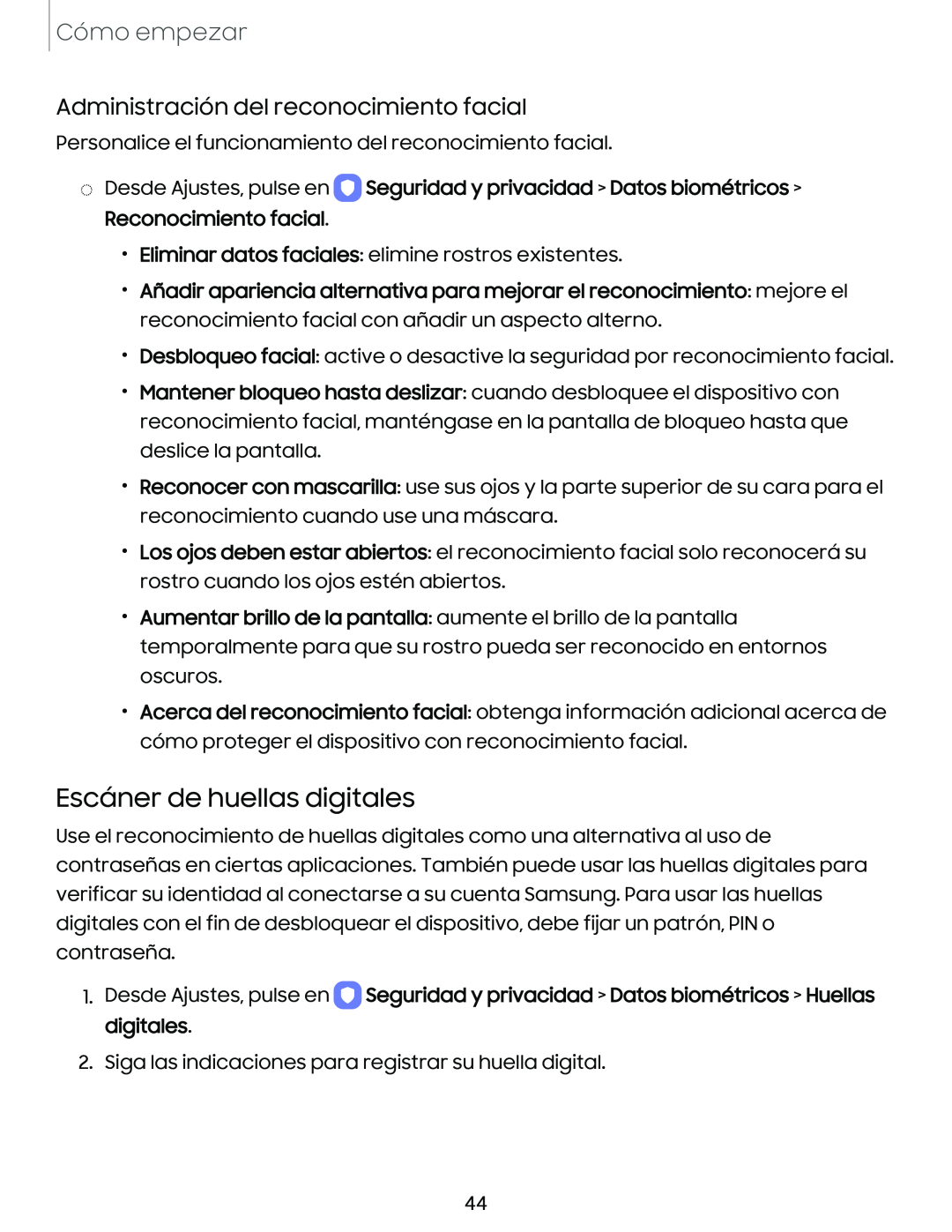Cómo empezar
Administración del reconocimiento facial
Personalice el funcionamiento del reconocimiento facial.
◌Desde Ajustes, pulse en ![]() Seguridad y privacidad > Datos biométricos > Reconocimiento facial.
Seguridad y privacidad > Datos biométricos > Reconocimiento facial.
•Eliminar datos faciales: elimine rostros existentes.
•Añadir apariencia alternativa para mejorar el reconocimiento: mejore el reconocimiento facial con añadir un aspecto alterno.
•Desbloqueo facial: active o desactive la seguridad por reconocimiento facial.
•Mantener bloqueo hasta deslizar: cuando desbloquee el dispositivo con reconocimiento facial, manténgase en la pantalla de bloqueo hasta que deslice la pantalla.
•Reconocer con mascarilla: use sus ojos y la parte superior de su cara para el reconocimiento cuando use una máscara.
•Los ojos deben estar abiertos: el reconocimiento facial solo reconocerá su rostro cuando los ojos estén abiertos.
•Aumentar brillo de la pantalla: aumente el brillo de la pantalla temporalmente para que su rostro pueda ser reconocido en entornos oscuros.
•Acerca del reconocimiento facial: obtenga información adicional acerca de cómo proteger el dispositivo con reconocimiento facial.
Escáner de huellas digitales
Use el reconocimiento de huellas digitales como una alternativa al uso de contraseñas en ciertas aplicaciones. También puede usar las huellas digitales para verificar su identidad al conectarse a su cuenta Samsung. Para usar las huellas digitales con el fin de desbloquear el dispositivo, debe fijar un patrón, PIN o contraseña.
1.Desde Ajustes, pulse en ![]() Seguridad y privacidad > Datos biométricos > Huellas digitales.
Seguridad y privacidad > Datos biométricos > Huellas digitales.
2.Siga las indicaciones para registrar su huella digital.
44